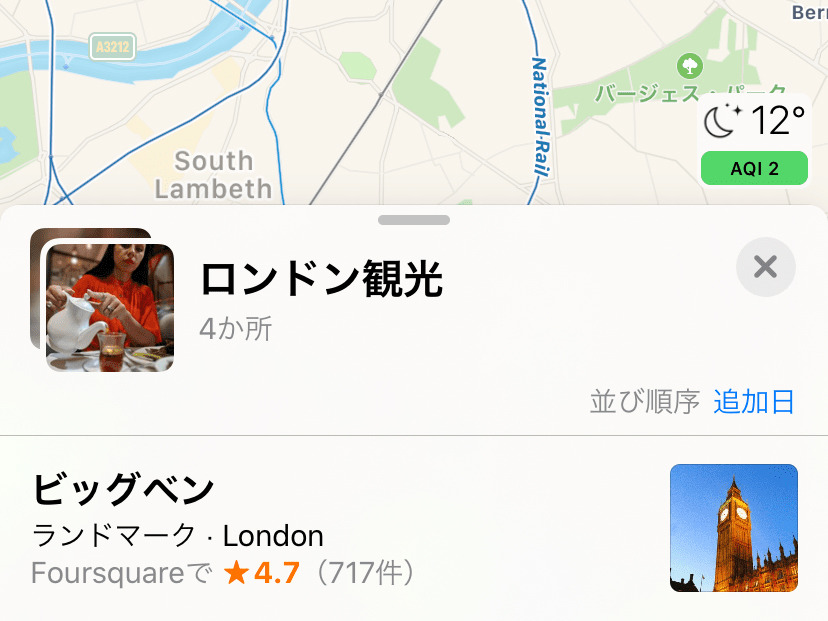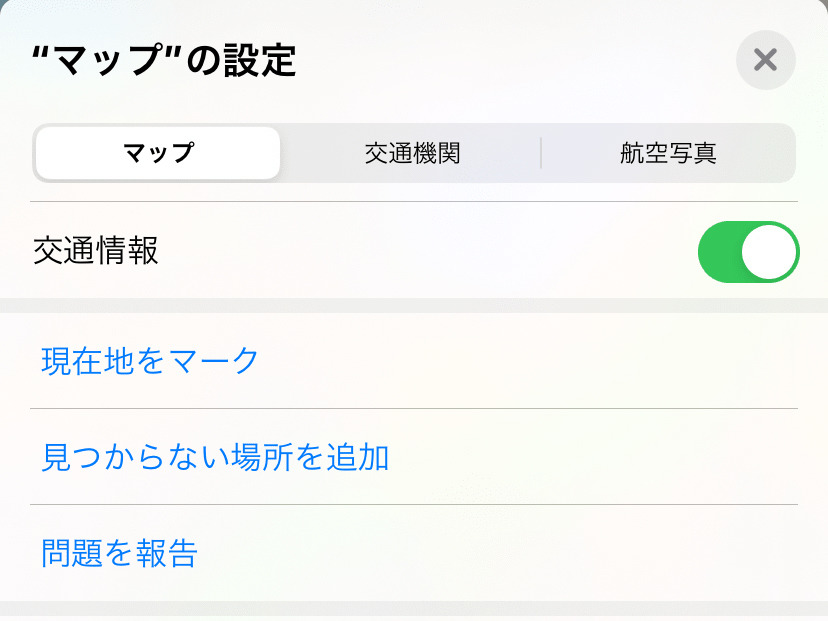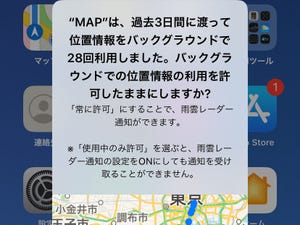WWDC 2019において、iOS 13の「マップ」に追加される大きなアップデートが発表されました。ただし、残念ながらビジュアル的にインパクトのある新機能はまだ日本では未対応です。今回は日本で使える実用的機能を中心にご紹介します。
「Look Around」とマップ再構築は日本未対応
iOS 13の「マップ」では道路や建物などの表示がより正確で詳細になり、高解像度の3D写真で街中を体験できる「Look Around」機能が追加されました。ただし、現在のところこれらに対応しているのは米国の一部に限られています。それ以外は2020年以降に対応するとのアナウンスがありますが、具体的な地域や時期は明らかにされていません。
地図情報を活用する基本は「場所カード」
マップ上で施設や店舗等のアイコンをタップすると、その詳細を表示する「情報カード」が出てきます。この機能が一部強化され、リアルタイムの情報が表示されるようになりました。
「よく使う項目」を使えば1タップで経路検索
勤務先や最寄駅、よく行く店など、頻繁に利用する場所を「よく使う項目」に保存できるようになりました。「よく使う項目」はマップを開くとすぐ下部に出る情報カードに表示され、タップ1回で経路検索が可能です。
マップで表示した場所を「よく使う項目」に保存する方法
「よく使う項目」への経路を1タップで検索する方法
テーマ別に場所をブックマークする「コレクション」
頻繁には使わないけれど、時々行く場所やいつか行きたい場所などを保存するなら「コレクション」が便利。こちらもiOS 13の新機能です。コレクションはテーマを分けて場所を保存できるブックマークのようなもので、他の人にシェアすることも可能です。
マップで表示した場所をコレクションに保存する方法
旅先で訪れたい施設・名所旧跡の候補、攻略したいラーメン屋、近くに行ったら寄りたい店など、いつか行きたい場所のメモとしても便利です。
コレクションを共有する方法
車で移動する際の到着予定時刻を共有
経路検索を使用して車で移動する場合、到着予定・経路を共有することができるようになりました。共有中は相手側からこちらの位置情報・経路・目的地がわかります。
気になった情報は「問題を報告」
以前に比べると十分に安心して使えるようになったiOSのマップですが、ローカルな情報をリアルタイムに拾い上げるのはやはり難しいもの。身近な範囲で情報の不足や間違いを見つけたら「問題を報告」して精度の向上に協力することができます。
iOS 13ではカードから簡単に報告ができるようになりました。なお、送信した情報が即時掲載されるわけではありません。